IFTTT Weather Google spreadsheet è l’introduzione al noto servizio ifttt (if this, then that) che ti permette di collegare delle azioni, come le previsioni del tempo, ad altre, come inviare email, con estrema semplicità.
Avrai letto molti articoli che parlano delle potenzialità e della praticità del servizio IFTTT e probabilmente ti sei registrato senza sapere cosa farci.
A me è successa la stessa cosa fino a quando ho iniziato un nuovo progetto di cui leggerai nei prossimi articoli.
Oggi voglio mostrarti come configurare una semplice applet per ricevere su un documento excel online ( Google spreadsheet ) le previsioni una volta al giorno della città che desideri.
Iniziamo da IFTTT Weather Google spreadsheet
Il primo passo è registrarti al servizio IFTTT, se non sei già registrato, ecco il link.
Dopo aver confermato ed eseguito l’accesso vedrai una schermata simile alla seguente:
in cui puoi selezionare, o ricercare, tutte le applet presenti ed offerte dal servizio.
Per il progetto IFTTT Weather Google spreadsheet, come potrai immaginare dovrai cercare una applet specifica che ti permetta di scrivere le informazioni sul tempo:
quella che ho trovato, in questo caso, la definirei una vera e propria combo in quanto contiene al suo interno sia la parte IF THIS ( se succede ) sia la THEN THAT ( allora fai ).
Passa all’attivazione e configurazione partendo prima dalla parte relativa al meteo e successivamente al foglio di calcolo con tanto di accesso ed autorizzazione con il tuo account Google.
Per attivare l’applet ti basta spostare i pallino, invisibile in foto ma attivo sulla tua applet, da sinistra a destra in corrispondenza del testo “Turn on”:
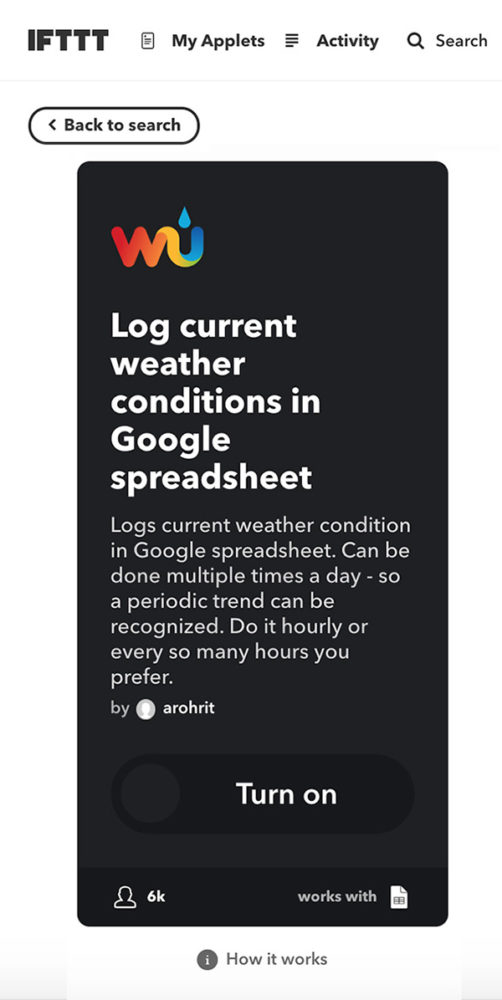 In questo modo avrai attivato, tra le tue applets anche questa.
In questo modo avrai attivato, tra le tue applets anche questa.
Configura IF THIS
Per la configurazione della parte relativa al meteo:
io non ho selezionato la possibilità di ricevere una notifica ogni volta che l’applet parte, questo perché voglio evitare di ricevere una notifica email al giorno.
Vai direttamente alla sezione relativa all’orario:
e metti l’ora che preferisci, io ho scelto 10:00 del mattino, per questa demo, poi provvederò ad impostare un differente orario o più di uno per il progetto IFTTT Weather Google spreadsheet.
Scegli la zona per la quale vuoi ricevere le condizioni meteo, io ho scelto Milano, sempre pre questo esempio.
Configura THEN THAT
Passa alla configurazione della seconda parte, relativa al foglio elettronico:
Scegli il nome che vuoi dare al tuo foglio di calcolo, nell’esempio ho lasciato “Weather report” in quanto unico in questo momento.
Il formato di default dei dati inviati è quello mostrato in figura, puoi modificarlo aggiungendo o togliendo “ingredient” ossia tag di configurazione predefiniti.
Per il mio esempio ho aggiunto alcuni ingredienti:
e modificato ( eliminando e reinserendo ) altri come la temperatura corrente in gradi celsius al posto dei gradi fahrenheit.
Inoltre ho modificato il path in cui salvare il google spreadsheet da Data/IFTTT semplicemente in IFTTT.
Infine clicca su “SAVE” alla fine della schermata:
e la tua configurazione sarà salvata come nuova applet tra le tue personali.
Visualizzazione dati IFTTT Weather Google spreadsheet
Configurato il IFTTT Weather Google spreadsheet e la sua applet non devi far altro che attendere l’orario predefinito, nel mio caso le 10 e vedrai comparire nel tuo Google Drive una nuova directory “IFTTT” al cui interno c’è un spreadsheet dal titolo “Weather report”.
Apri il documento e troverai che contenente i dati in questo formato:
se li confronti con la configurazione che hai eseguito, nel paragrafo precedente, noterai che ciascuna informazione occupa una colonna del tuo foglio di calcolo.
Così ogni giorno avrai una nuova riga aggiunta al tuo documento.

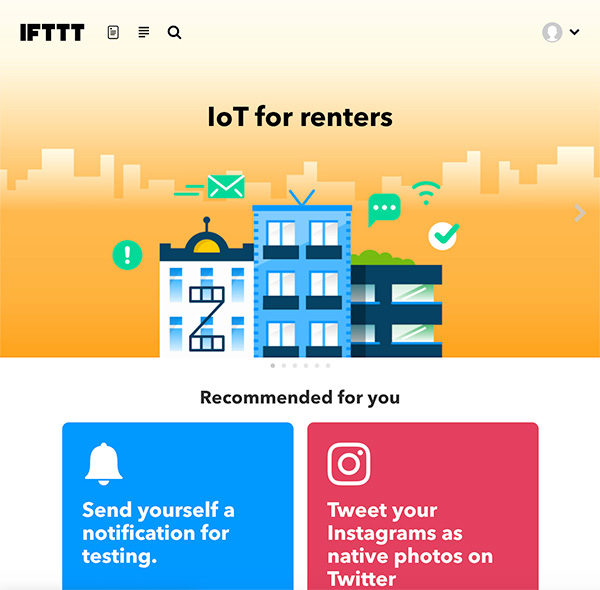
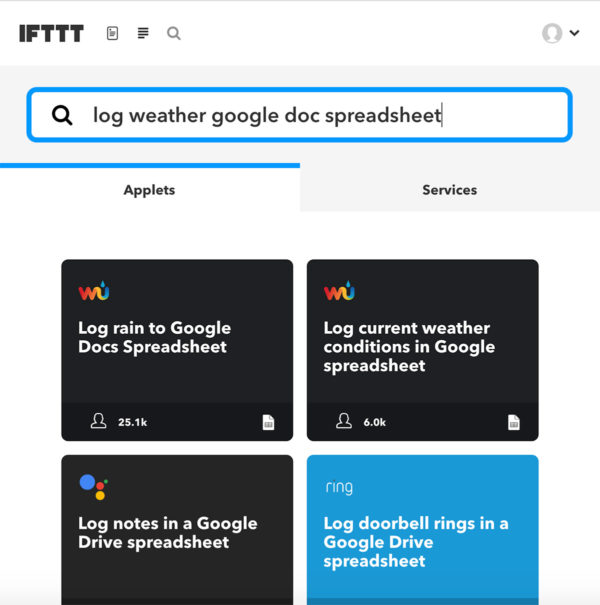
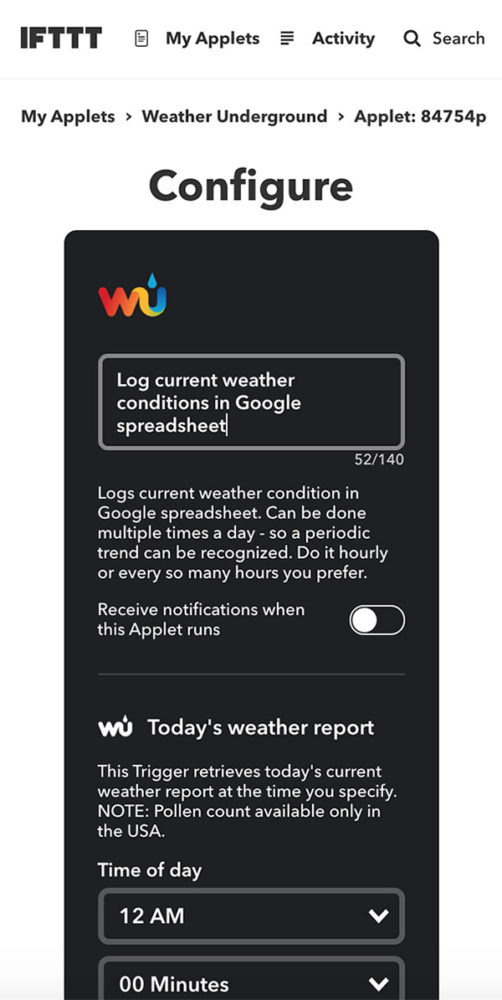
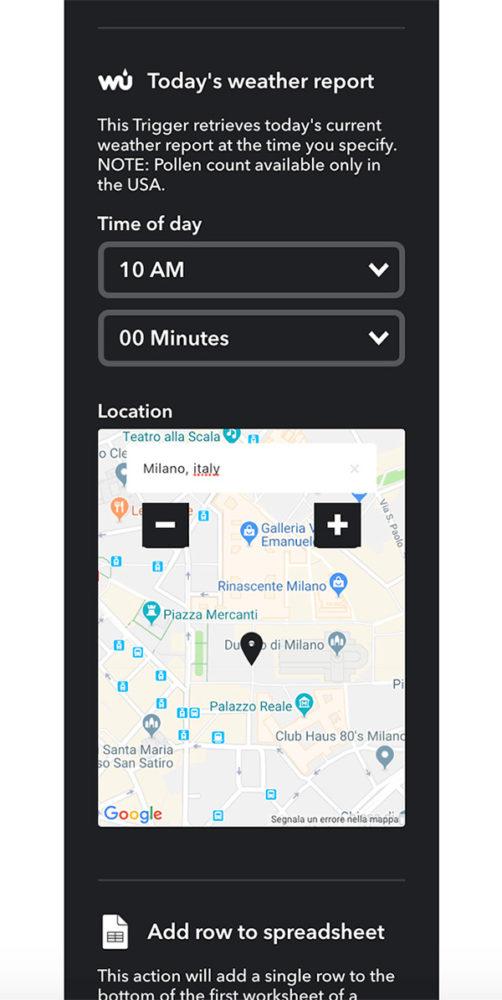
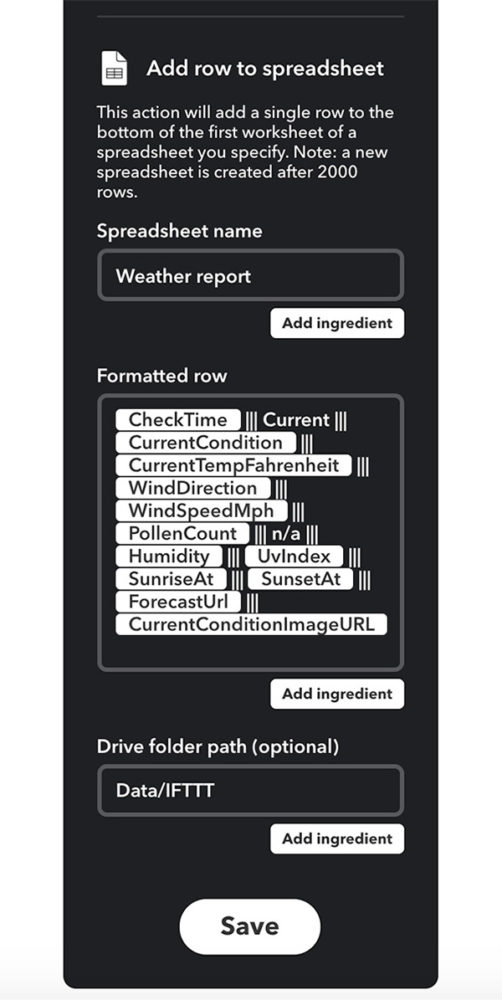
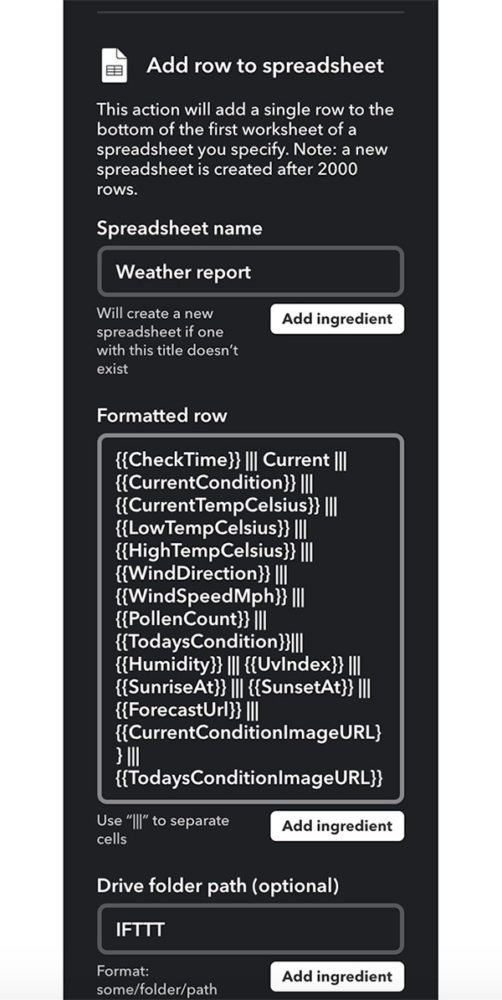
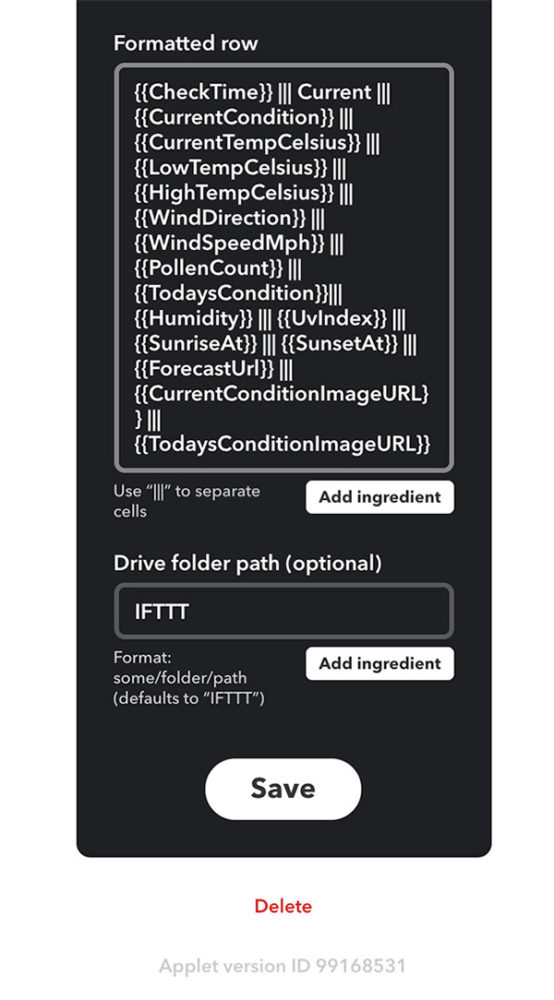



 Il blog mauroalfieri.it ed i suoi contenuti sono distribuiti con Licenza
Il blog mauroalfieri.it ed i suoi contenuti sono distribuiti con Licenza
2 commenti
1 ping
Ciao,
complimenti per l’articolo e a tal proposito volevo chiederti se hai anche un tutorial su come registrare su un foglio excel gli orari di entrata ed uscita dal proprio luogo di lavoro quindi utilizzando il trigger “location” che consente di registrare l’entrata e l’uscita in una area definita.
Grazie
Autore
Ciao Francesco,
in questo esempio uso il foglio di calcolo come semplice e puro sistema di archiviazione da parte del servizio IFTTT ed ho pubblicato altri articoli in cui spiego il codice per prelevare le informazioni da esso.
Tu, se ho compreso bene, vorresti inviare dati al foglio di calcolo ( spreadsheet goggle ) e per farlo trovi moltissimi esempi sul Web.
Non ho compreso ciò che mi chiedi in merito al concetto di trigger “location” puoi darmi qualche dettaglio in più?
[…] Nei precedenti articoli hai letto come configurare il servizio WU ( Weather Underground ) su IFTTT perché scrivesse in un tuo spreadsheet i dati meteo ad una data ora: IFTTT weather google spreadsheet […]